Для начала вам нужно прочитать «Предисловие».
Нужную книгу ССУО вы можете найти по годам («2014», «2015»), в разделе «Разное», если она не относится к определённому году, или через алфавитный указатель.
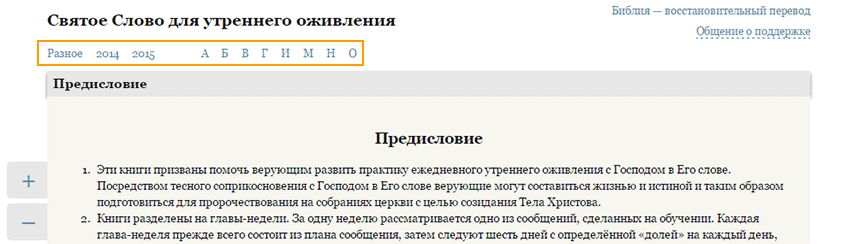
Выбрав нужную книгу, вы перейдёте на страницу с названиями, лозунгами (если они есть) и нумерацией недель.
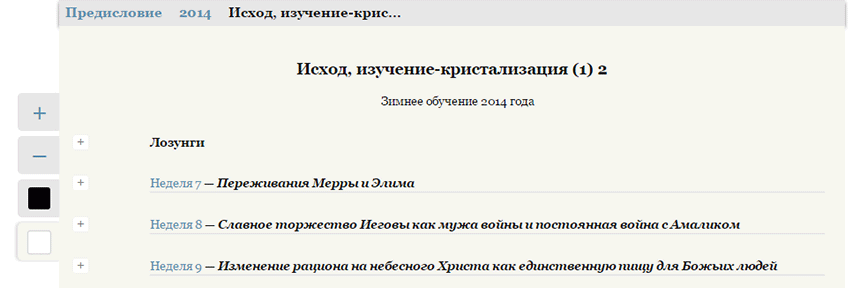
При нажатии на «+» будут раскрываться планы недель и Ключевые положения.
При раскрытии плана недель появится боковая панель с навигацией по дням, кнопкой «Гимн» (относящийся к этой неделе, если он есть) и кнопкой «Пророчества» (см. ниже).
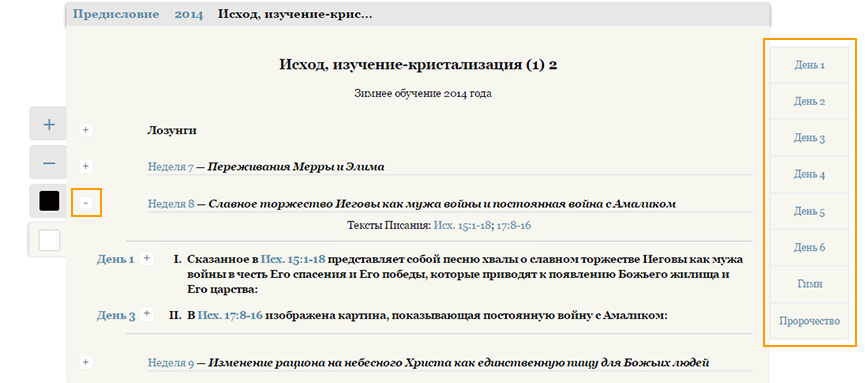
Если вы кликните на «Неделя №», то перейдете на отдельную страницу с планом выбранной недели, и при этом на боковой панели добавится дополнительная вкладка.
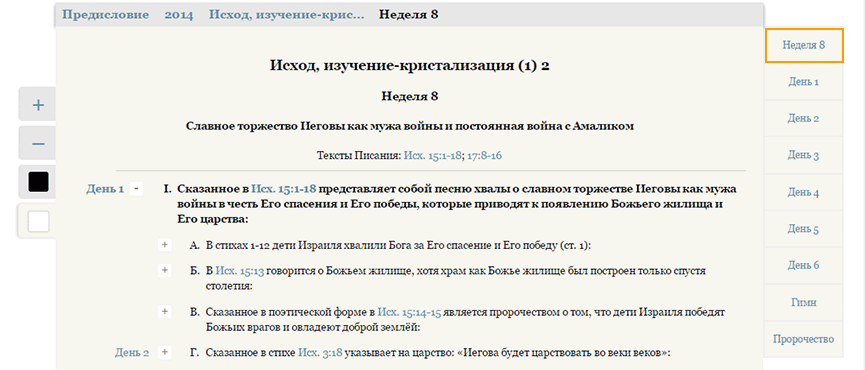
Наведите курсор на кнопку «Неделя №», чтобы перейти на другие недели этой книги.
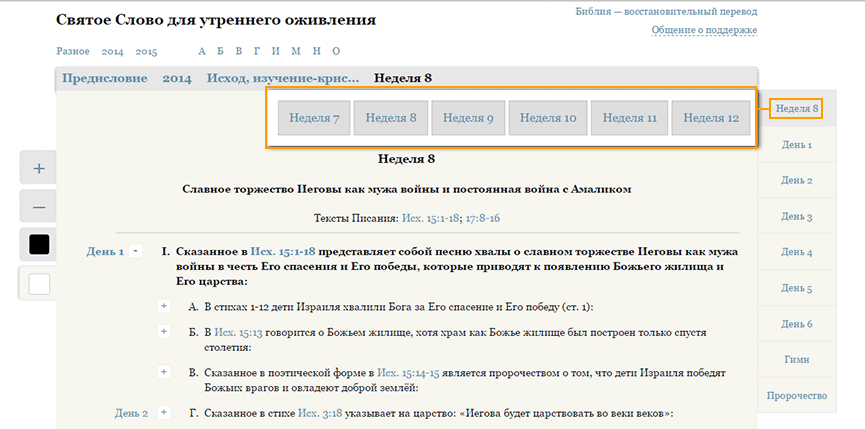
В ССУО также есть функция «всплывание», благодаря чему вы можете читать стихи в плане.
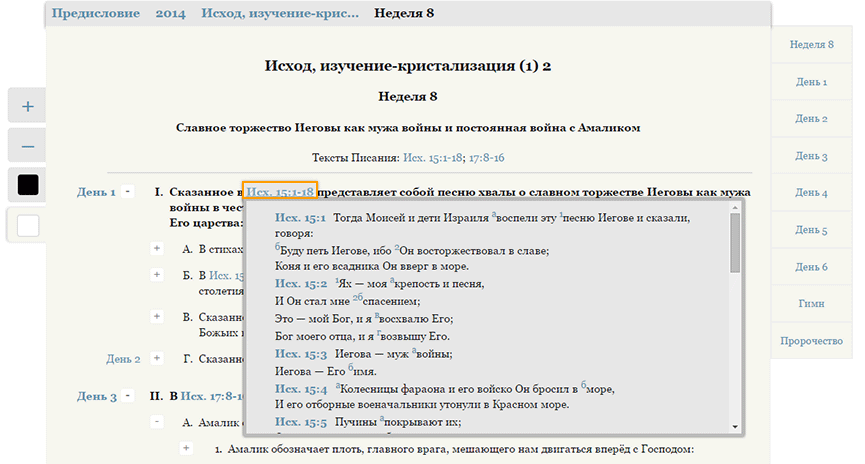
Пункты плана раскрыты не все, только те, в которых скрыт день недели. Чтобы раскрыть весь план, нажмите на «+».

Если вы закроете все плюсики, у вас останутся только главные пункты плана, обозначенные римскими цифрами.
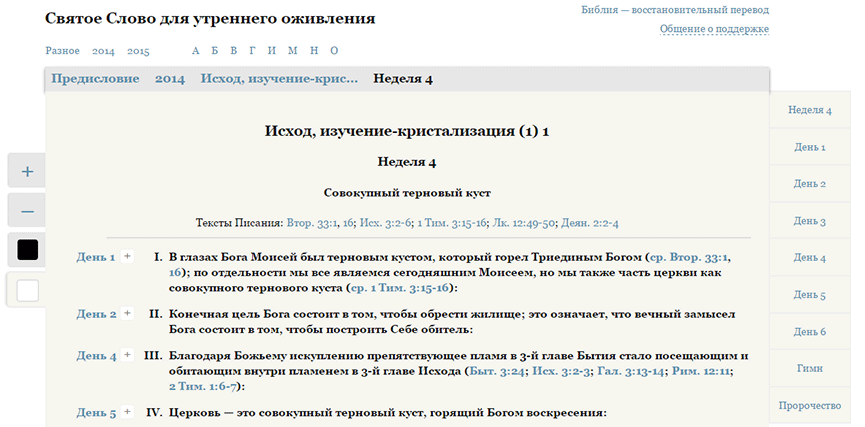
Перейти на день недели вы можете из плана или из боковой панели.
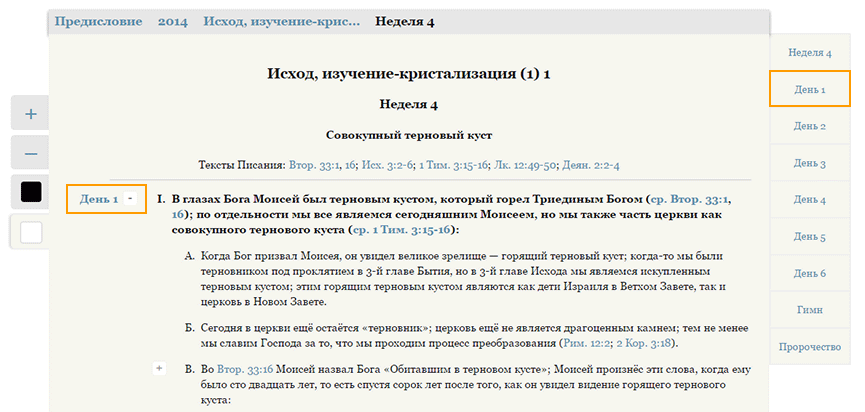
При переходе на «день» в боковой панели появится кнопка «План».

При наведении курсора на эту кнопку «всплывет» план. Это сделано для того, чтобы, читая «день», вы могли быстро посмотреть пункты плана к этому дню, не переходя на страницу с планом.
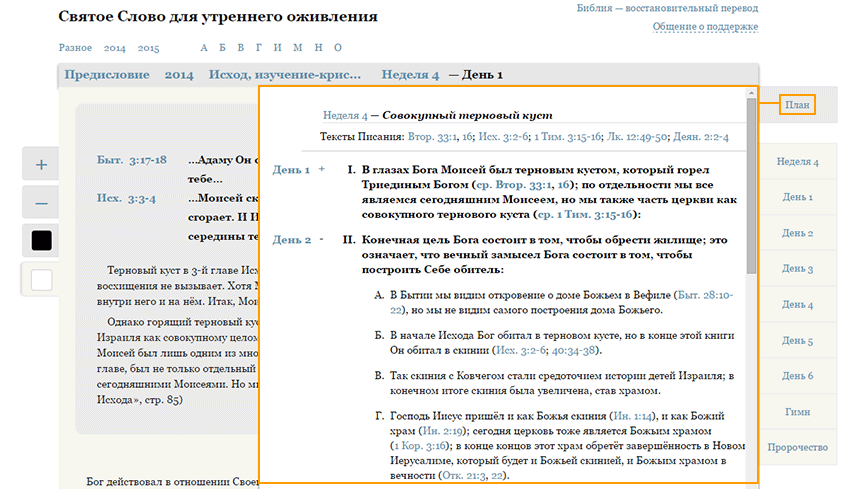
Быстрый переход на страницу плана этой недели или на страницу книги с планами всех недель возможен в верхней панели навигации.
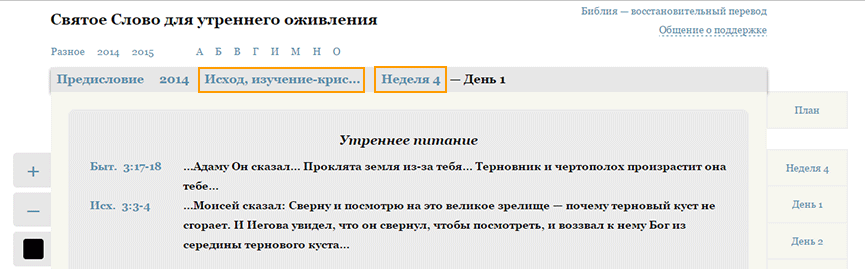
Прочитав «день», вы можете написать свои мысли и заметки в блоке «Озарение и вдохновение» в конце страницы или скопировать туда часть понравившегося текста и нажать кнопку «сохранить».
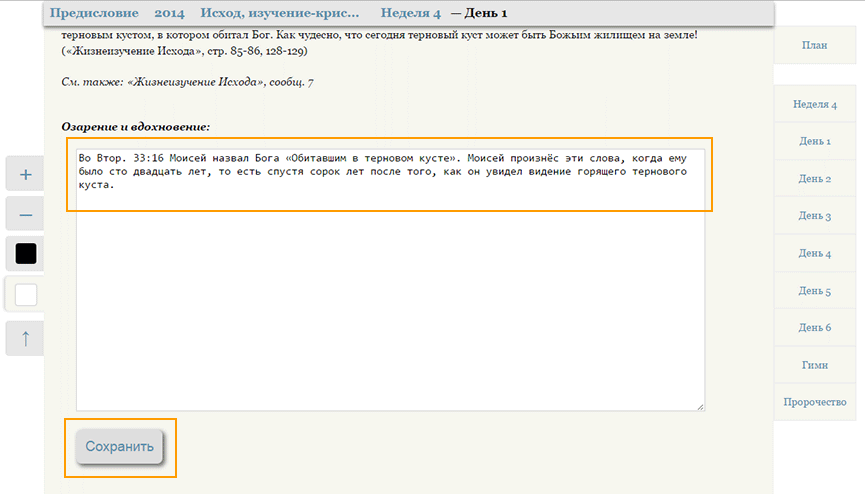
Сохранённый текст будет отображаться и в конце данного «дня», и в разделе «Пророчество».
Перейдя в раздел «Пророчество», вы увидите все сохранённые тексты всех «дней» этой недели.
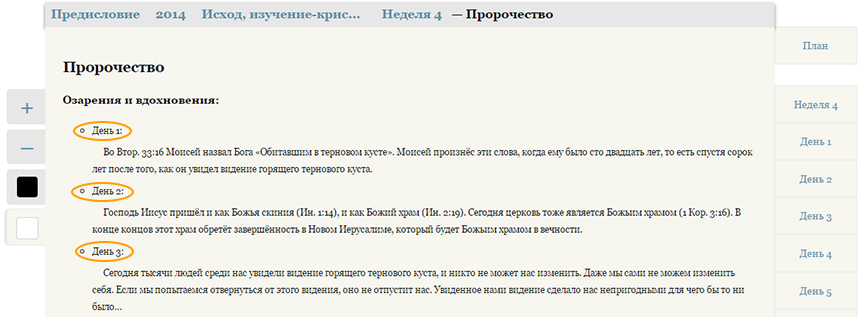
В конце вы можете составить пророчество по всей неделе и сохранить его.
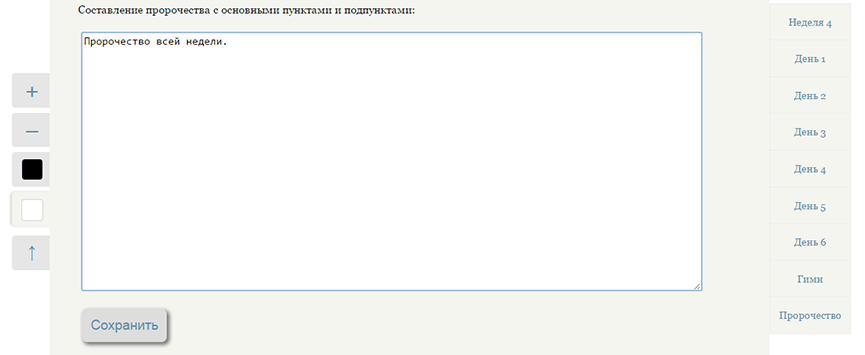
Примечание:
Если вы пользуетесь планшетом и у вас есть составленное пророчество недели, которую вы проходите в своей местности, то вы можете сделать скриншоты ваших пророчеств, пунктов плана или текстов дней и пользоваться ими на собраниях, не имея при этом доступа в интернет.




